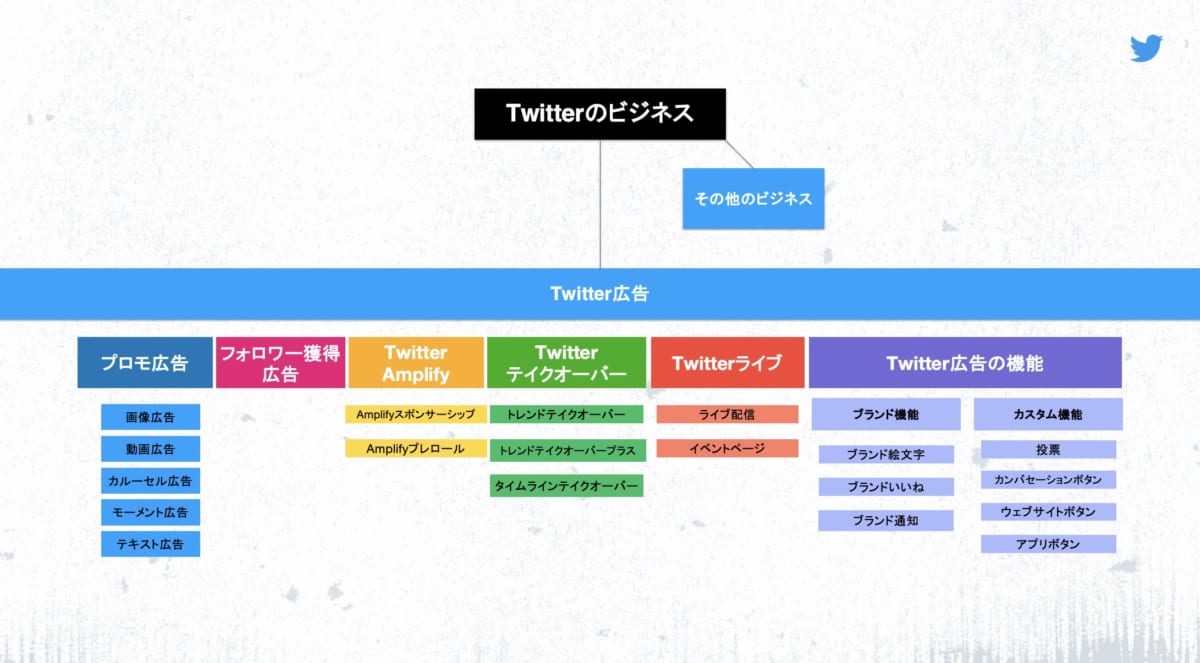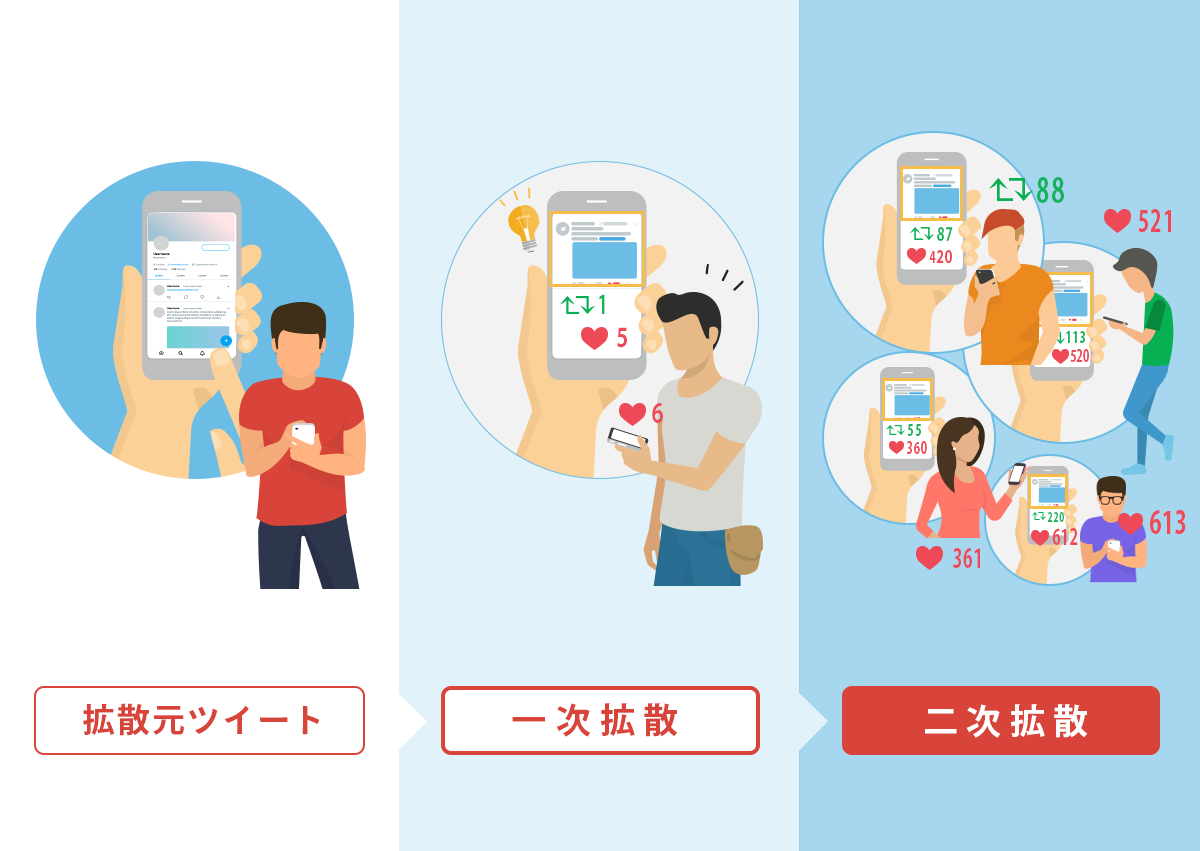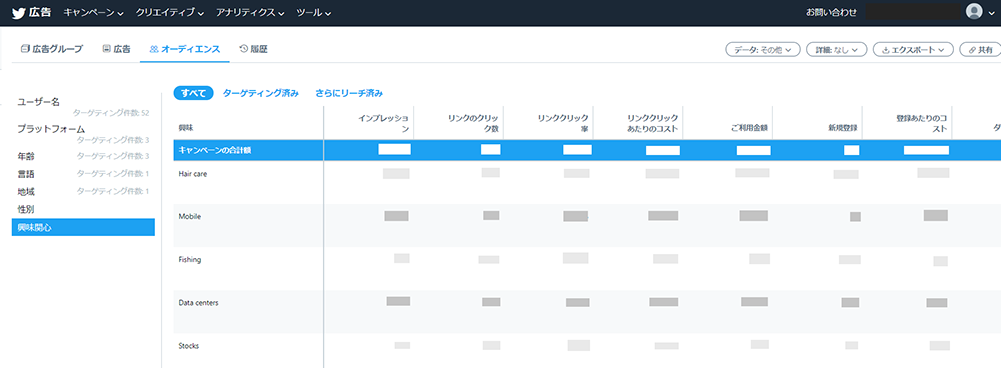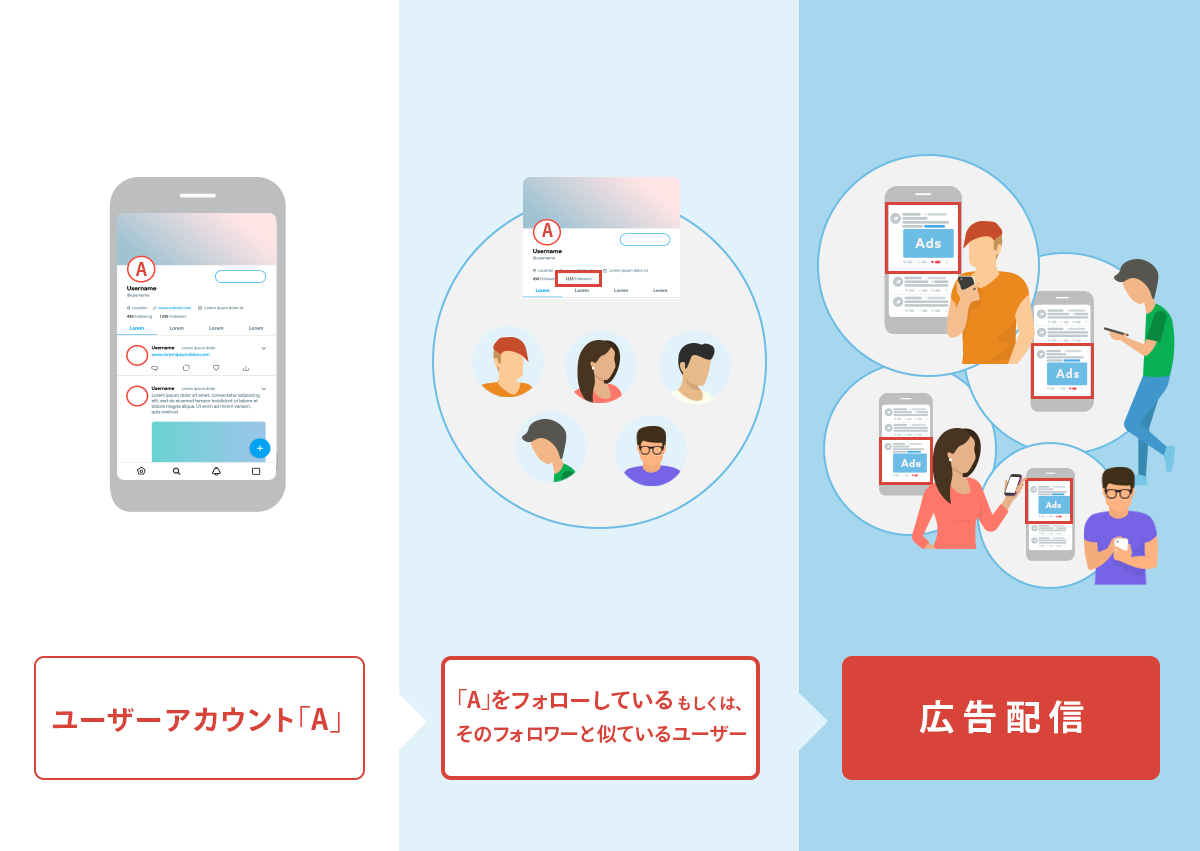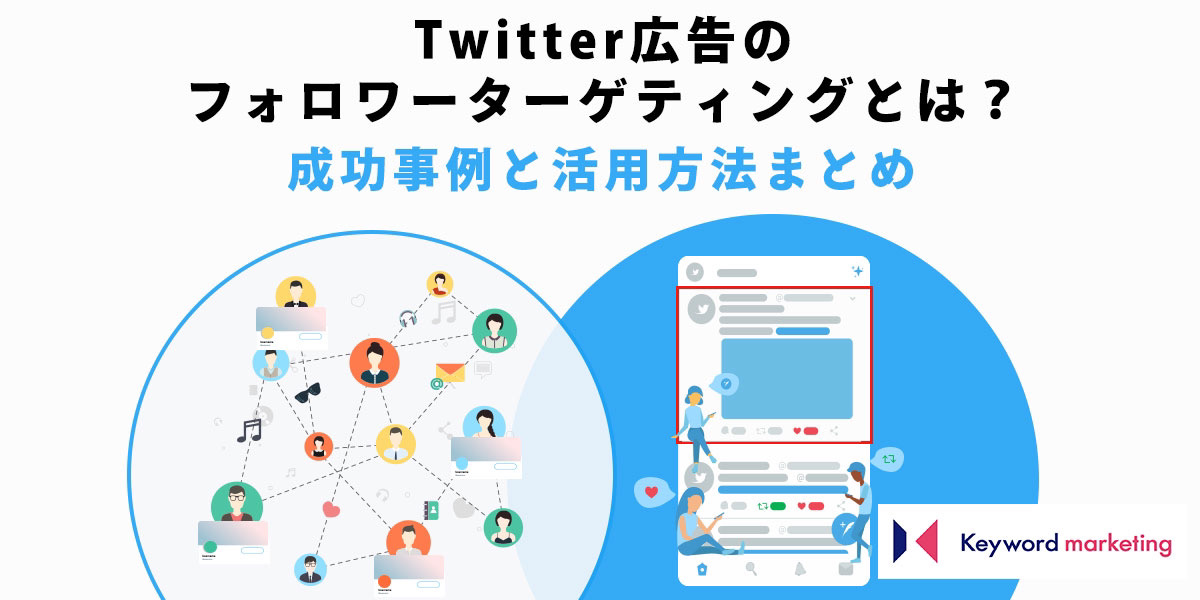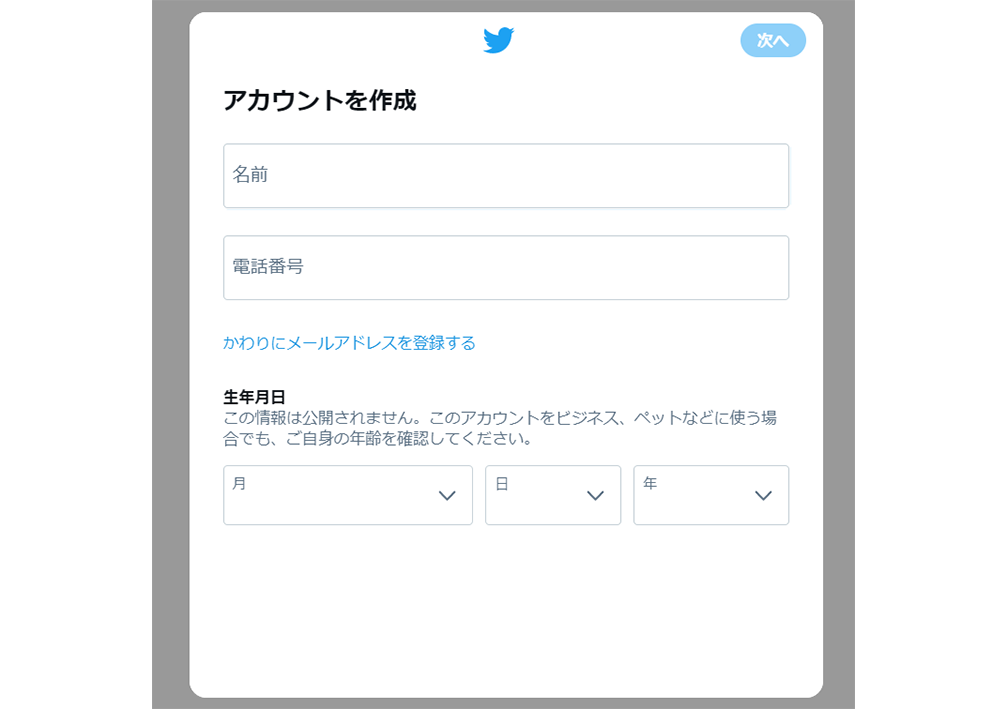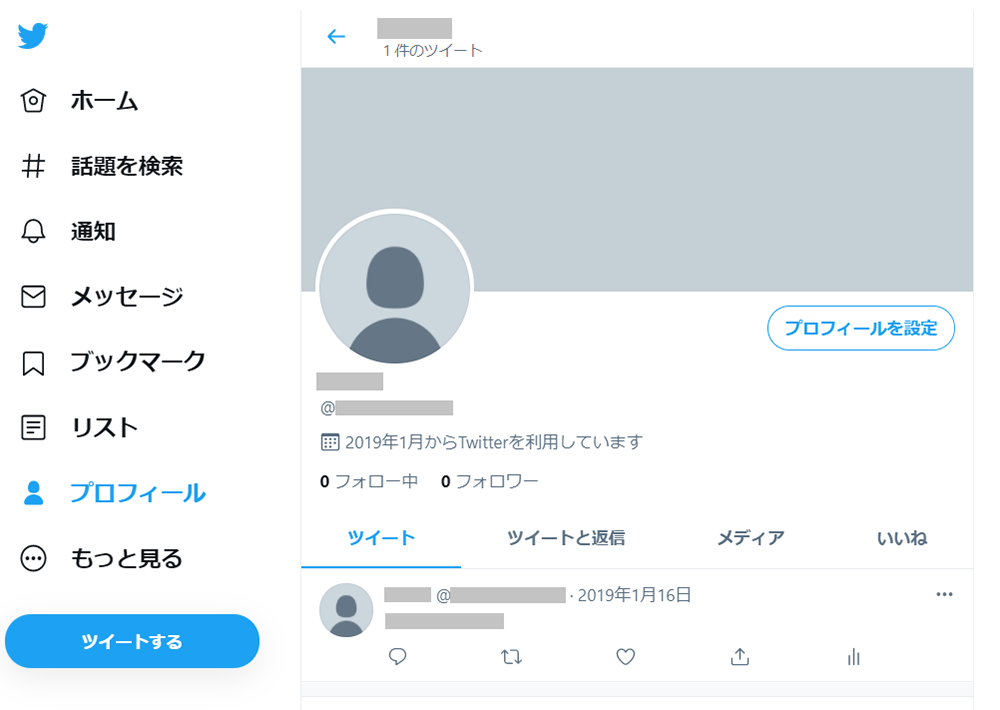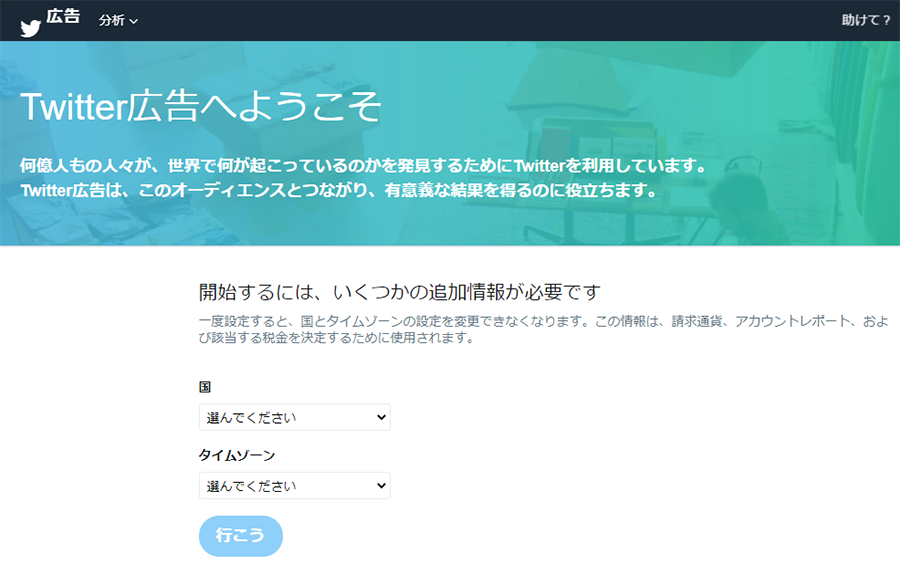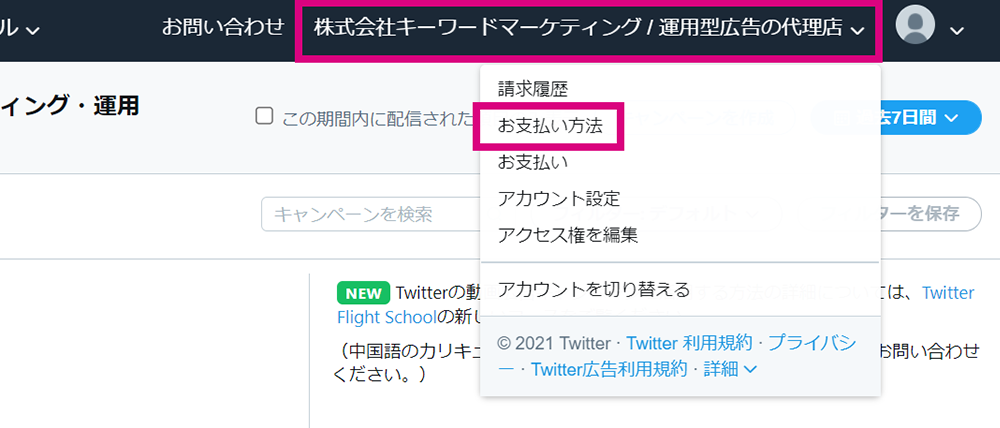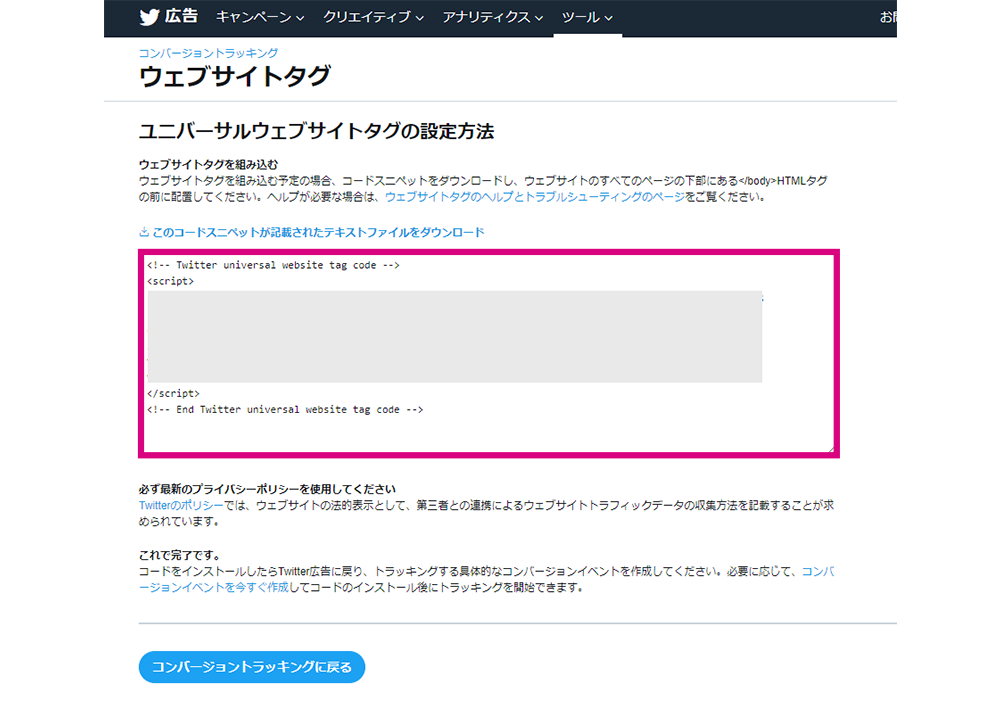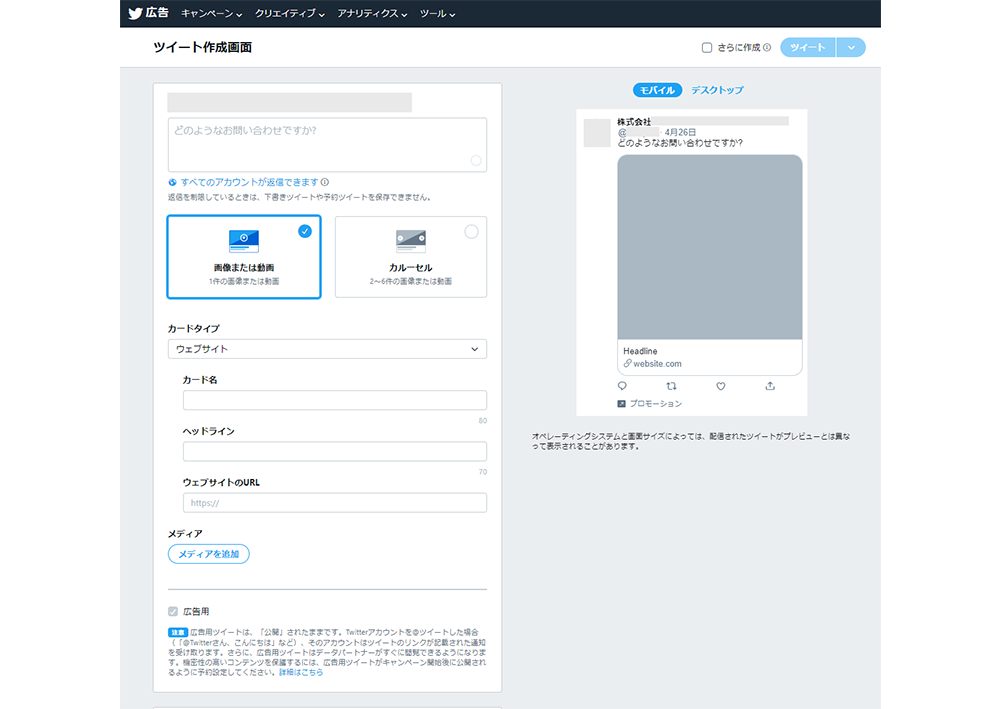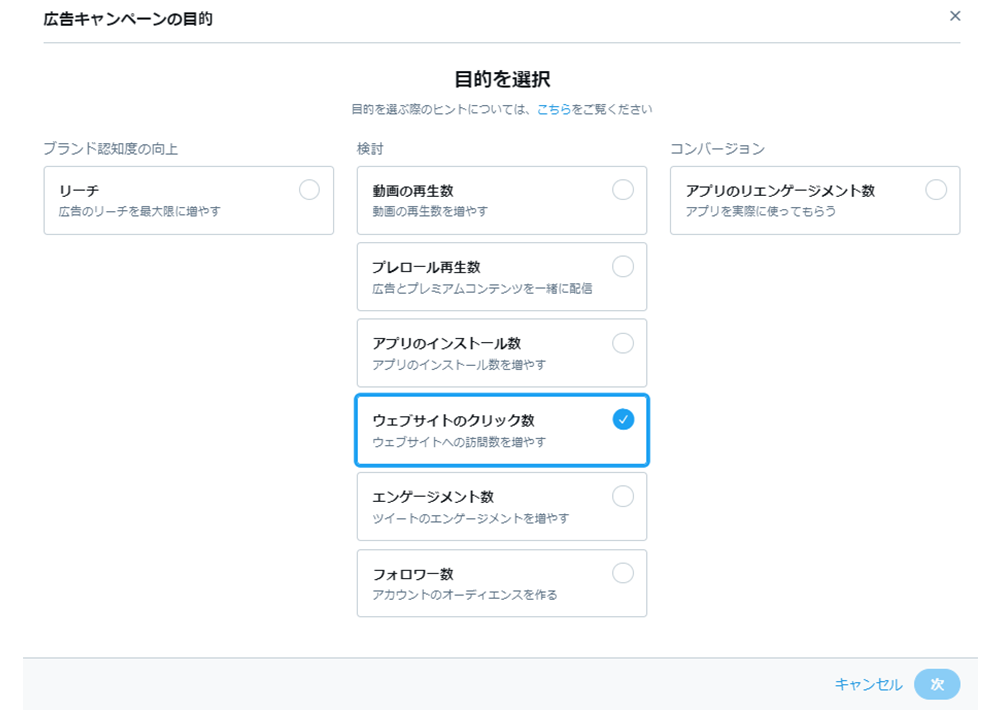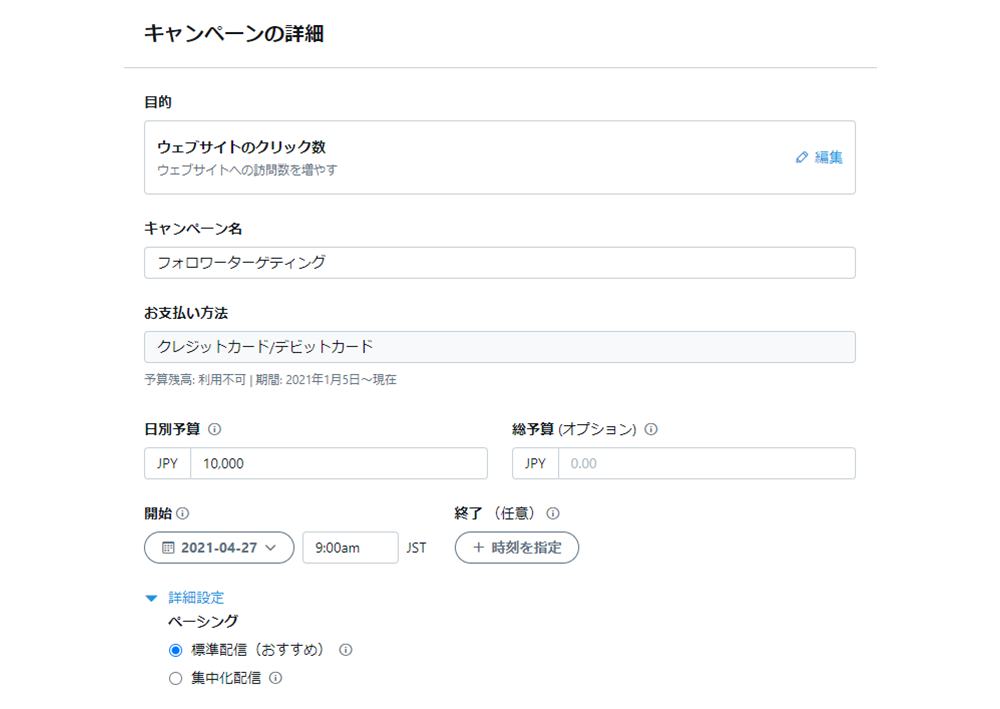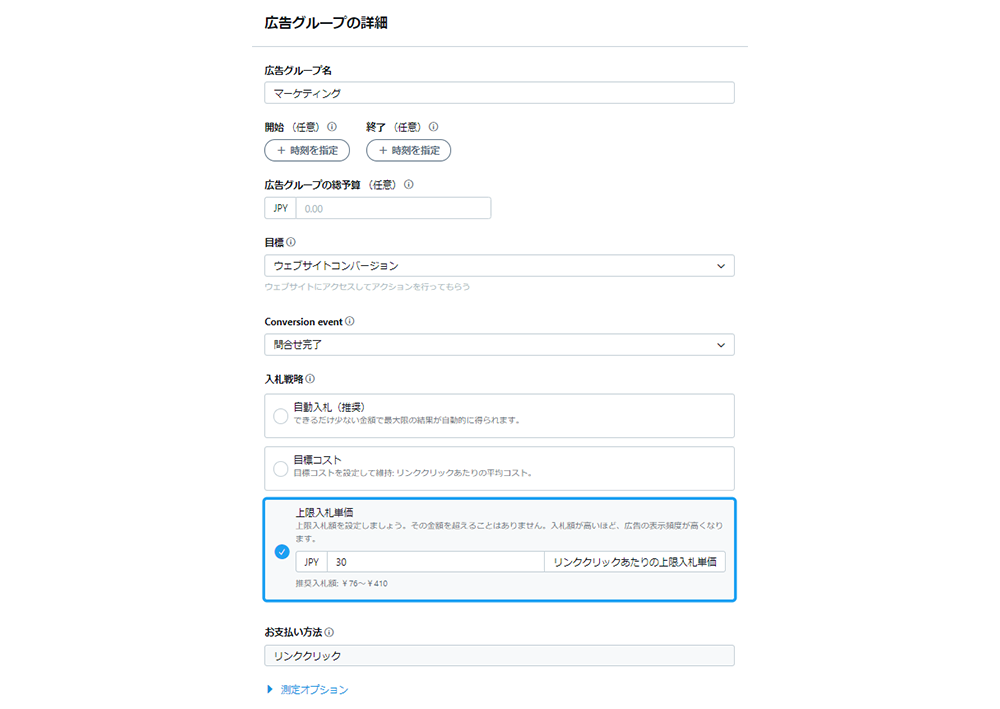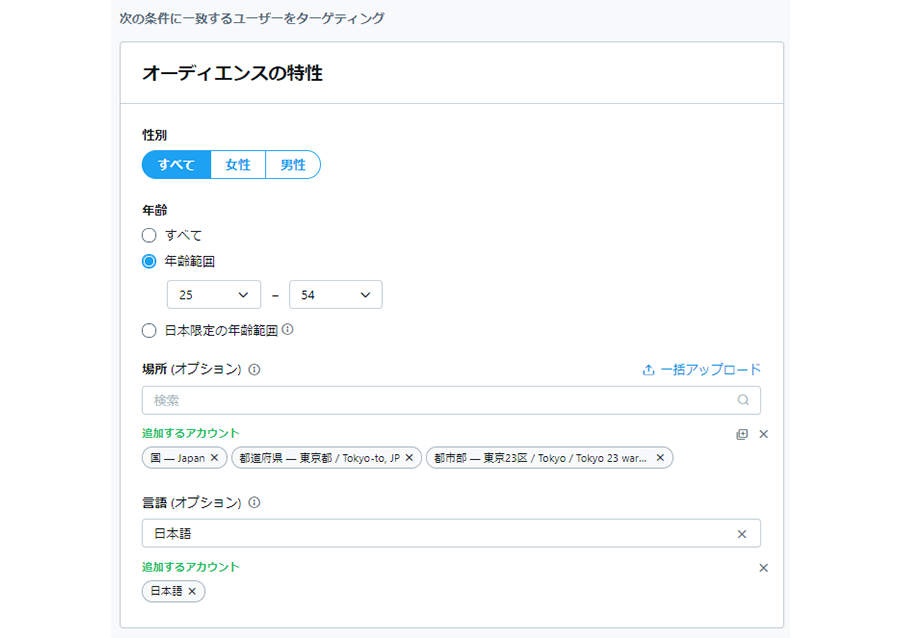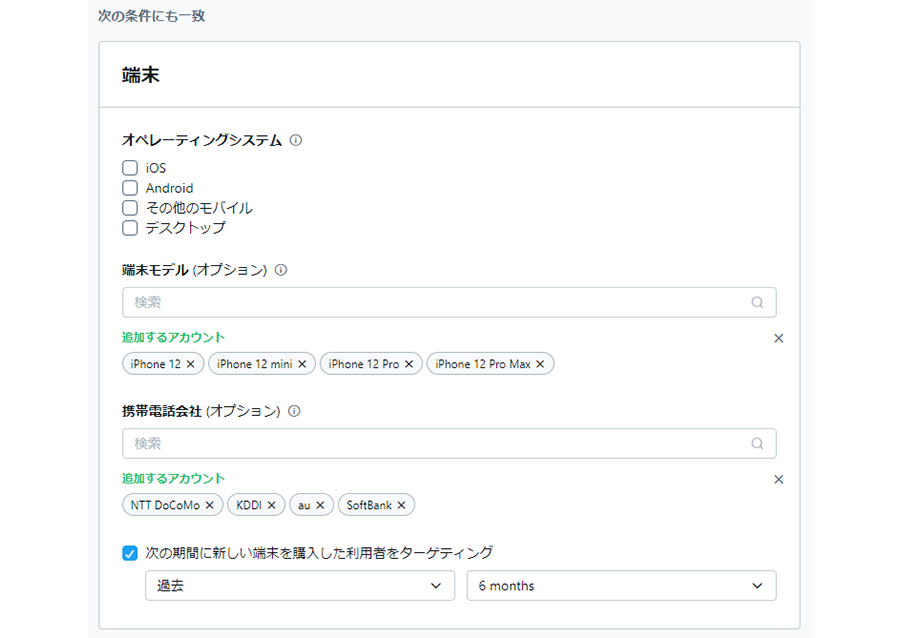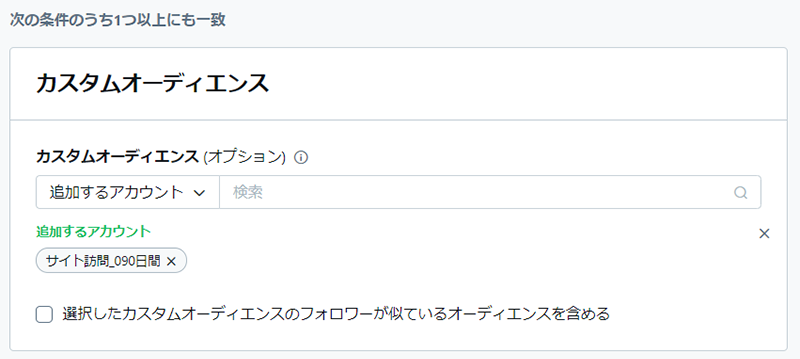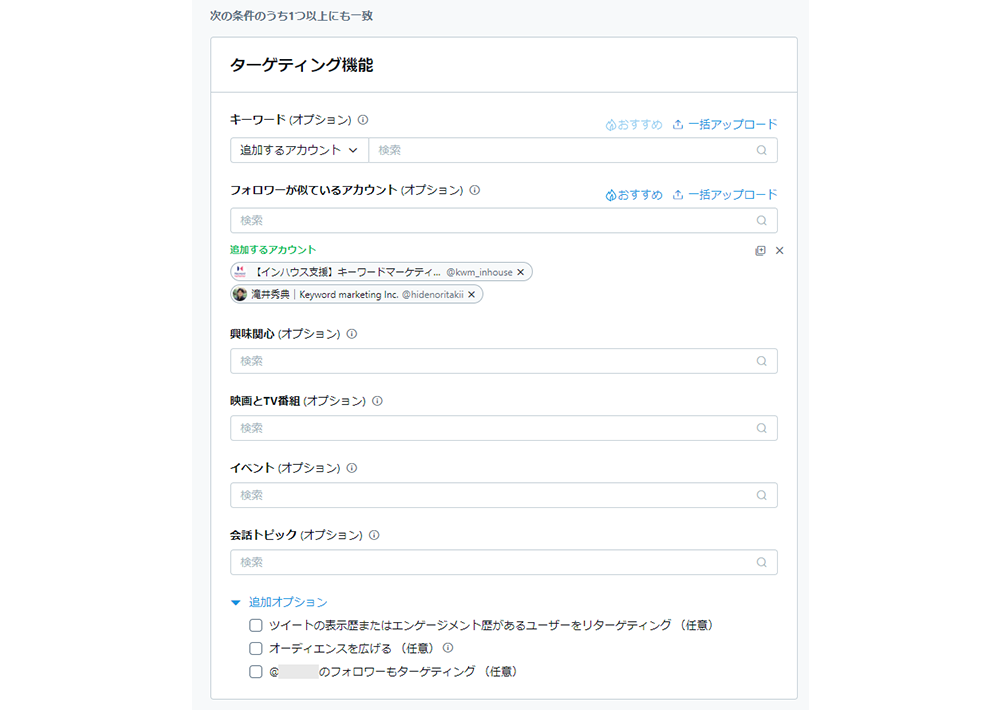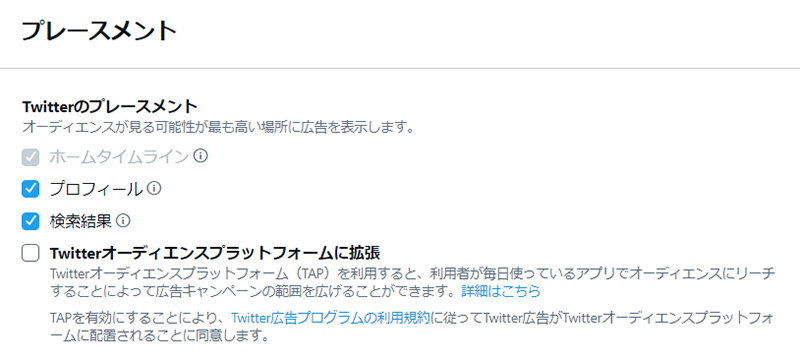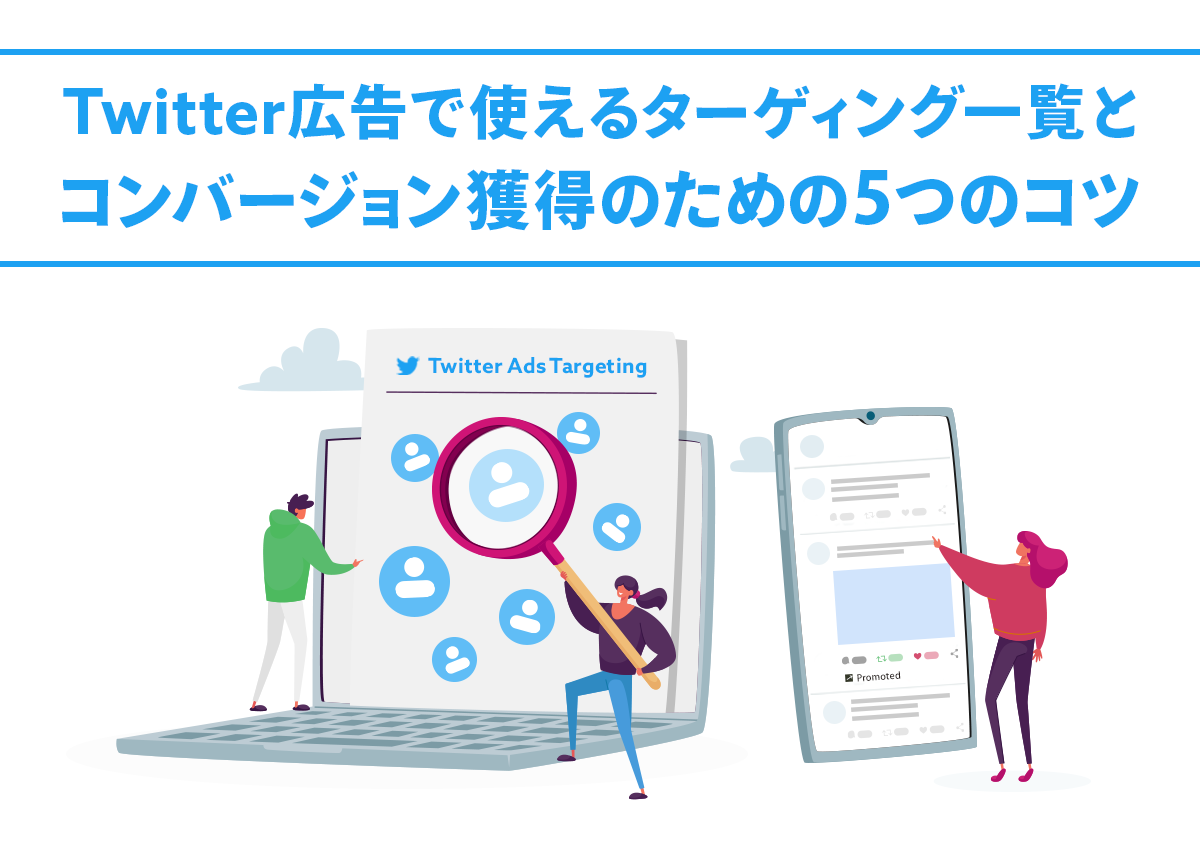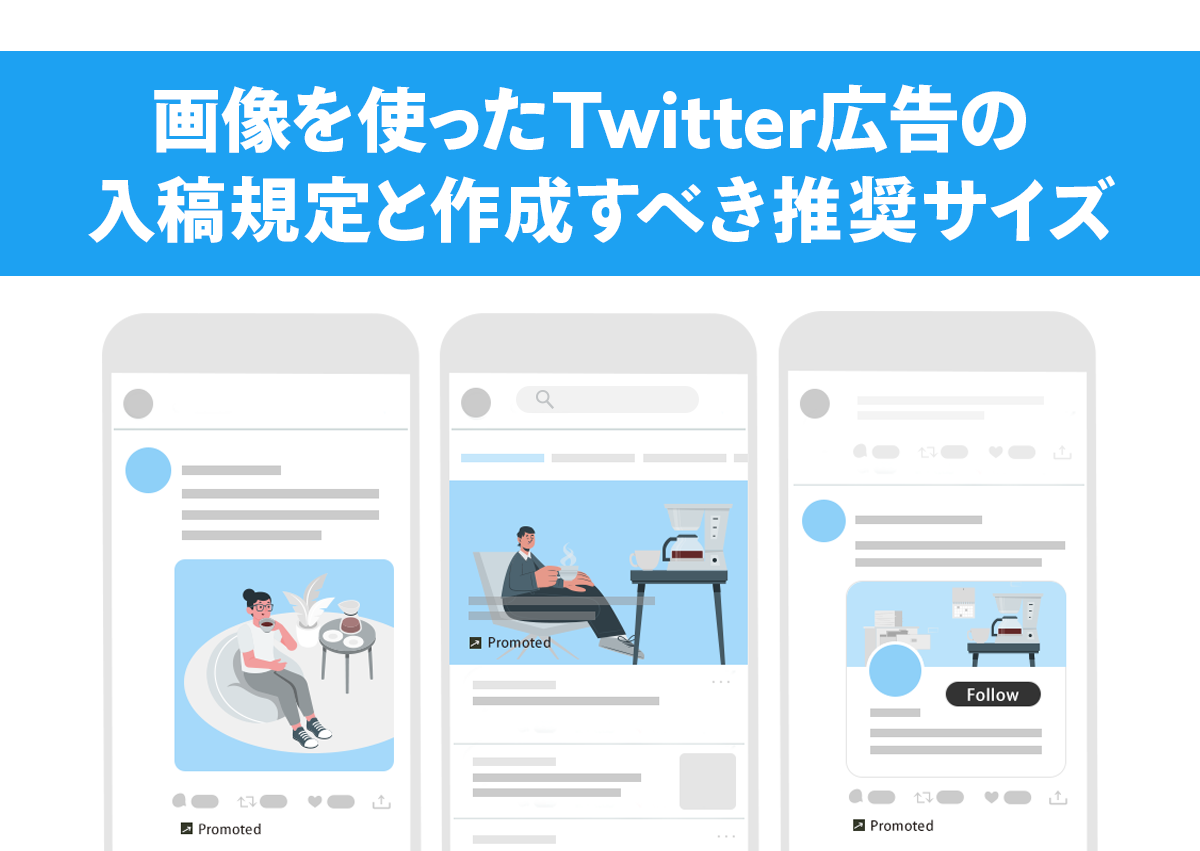僕を含めて運用担当者というのは、これまで手を出したことのない広告媒体を初めて配信するときには不安になるものです。それは順調に配信開始できるかという点だけではなく、きちんと成果を出せるのかという点にまで及びます。
今回は Twitter 広告の始め方を紹介していくのですが、始めるだけではなくコンバージョンをきちんと獲るための情報を添えてみました。
初めて Twitter 広告を配信する方は成果がでないのではと不安に思うかもしれませんが、この記事に沿って設定すれば問題なく配信開始ができるはずです。ぜひ参考に準備してみてください。
Twitter 広告とは
Twitter 広告とは、Twitter のタイムラインや検索結果に出すことができる広告です。
プロモ広告(旧プロモツイート)、フォロワー獲得広告(旧プロモアカウント)、Twitter テイクオーバー(旧プロモトレンド)、Twitter Amplify、Twitter ライブという5種類のカテゴリーがあり、その中に22種類の広告フォーマットが用意されています。それぞれユーザーへの見え方や表示される場所が異なります。
Twitter 広告の基本的なことに関しては以下の記事で解説しているので、よろしければご覧ください。
【画像で解説】Twitter広告とは?費用やターゲティング方法と活用事例を徹底解説
Twitter広告とは、Twitter のタイムラインや検索結果に出すことができる広告です。広告メニューはプロモツイート、プロモアカウント、プロモトレンドの3種類がありそれぞれユーザーへの見え方や表示される場所が異なります。この記事ではTwitter広告の基礎中の基礎を公式ヘルプや実際の広告管理画面のキャプチャをもとに解説していきます。
他媒体と比べたときのメリット
Facebook 広告などの他 SNS 広告に比べて、Twitter 広告が優れている点を3つ紹介します。
1.二次拡散性が高い
Twitter 広告最大の特徴は二次拡散性が高いことです。二次拡散されたツイートには広告費がかかりません。
二次拡散とは、元となるツイートをフォロワーがいいねやリツイートをし、さらにそのツイートをタイムライン上で見た、元ツイートをした人をフォローしていないフォロワーがツイートをいいねやリツイートをして拡散されることです。
二次拡散が起こりやすい理由は、他ユーザーのツイートをそのまま投稿する「リツイート」と呼ばれる機能やコメントをつけて共有することができる「引用リツイート」、自分がいいねを押したツイートがフォロワーのタイムライン上に共有される仕様があるためです。
2.ターゲティング別に細かく分析できる
Twitter 広告では、1つの広告グループに興味関心などのターゲティングをまとめて設定しても、1つ1つのパフォーマンスを確認することができます。
当たり前だろうと思われるかもしれませんが、Facebook 広告では広告セット(Twitter 広告でいう広告グループ)にまとめて設定した興味関心などのデータは、細分化してみることができません。
データを細分化して見ると複数のターゲティング設定をしているときに、成功しているターゲティングと失敗しているターゲティングを的確に選別できます。改善へのアクションプランが明確になるので、誤った選択を防ぐことができます。
Facebook 広告のように細分化できないと、どこが悪かったのかが不明確なため、次のアクションが思いつきづらいのです。
3.Twitter にしかできないターゲティングがある
Twitter 広告では、属性ターゲティングやリターゲティング、興味関心ターゲティングなどの基本的なターゲティング以外にも、キーワードターゲティングなどの独自のターゲティングが用意されています。
その中でも特に「フォロワーターゲティング」は成果を出しやすいターゲティング手法です。
フォロワーターゲティングとは、任意で設定したアカウント(ハンドル)をフォローしている人もしくは、そのフォローしている人に似ている人をターゲティングする手法のことです。
フォローしているということは、そのアカウントの発信する情報を今後もチェックしていきたいという意思表示と考えられます。
したがって、そういった情報を広告として流せば、そのフォロワーはコンバージョンする確率が高いと考えられます。フォロワーターゲティングについては、以下の記事で詳しく説明しています。
Twitter広告のフォロワーターゲティングとは?成功事例と活用方法まとめ
Twitter広告以外ではない独自の広告メニュー「フォロワーターゲティング(ハンドルターゲティング)」の成功事例と活用方法を紹介します。フォロワーターゲティングとは、任意で設定したユーザーをフォローしているもしくは、そのフォロワーと似ているユーザーに向けて広告を配信できるメニューです。広告運用をする過程でわかったことも含めお伝えします。
コンバージョン獲得で成功した際に意識した3つのポイント
Google や Yahoo! の検索広告と比べると、Twitter 広告の CPA は高くなる傾向にあります。しかし、高くなるといっても2倍も3倍も高くなるということはありません。
僕が実際に運用させていただいて、コンバージョンが低単価で獲得できた事例があるので、ご紹介します。以下はそれぞれ BtoC、BtoB ビジネスでの事例です。
| 媒体 | 広告メニュー | CPA |
|---|---|---|
| Google 検索 | 固有名詞、一般名詞 | 4,474円 |
| Google ディスプレイ | リマーケティング | 1,114円 |
| Twitter 広告 | フォロワーターゲティング | 5,811円 |
| 媒体 | 広告メニュー | CPA |
|---|---|---|
| Google 検索 | 固有名詞、一般名詞 | 8,164円 |
| Google ディスプレイ | リマーケティング | 7,277円 |
| Facebook 広告 | リターゲティング、メールアドレスの類似 | 13,856円 |
| Twitter 広告 | フォロワーターゲティング | 11,875円 |
実際の配信結果を参考に作成したイメージではありますが、他の広告媒体と比べても、CPA が著しく高騰することはないことがお分かりいただけるかと思います。
このときの設定方針を3点にまとめました。初めて Twitter 広告を配信される方はぜひ参考にしてみてください。
1.フォロワーターゲティングを使用
フォロワーターゲティングとは、特定のユーザーアカウントを指定して、そのアカウントのフォロワーに似ているアカウントに配信できるターゲティングです。
誰かをフォローするという行為が「その人の発する情報をチェックしたい」という意思表示だと言い換えられるため、フォロワーターゲティングは成果を出しやすいのだと僕は考えています。
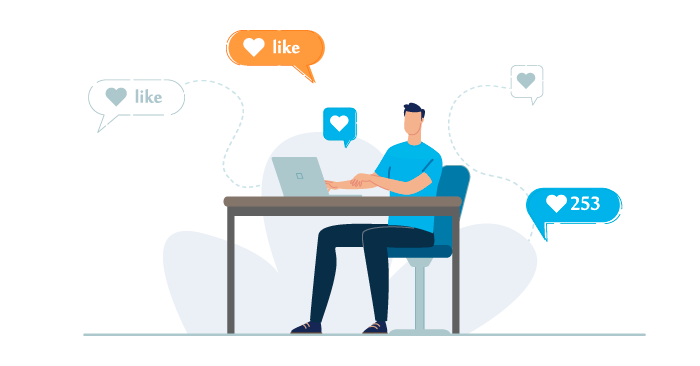
例えば、パソコン周辺機器のメーカーが Twitter 広告で販促活動をおこなっていきたいとなったときは、Apple 社や Microsoft 社などの公式アカウント、または PC を自作しているアカウントを指定することで、自社の顧客に近い方に配信できるため、成果が出やすいでしょう。
その他にも独自のターゲティング方法「キーワードターゲティング」がありますが、昔話や他者への言及なども反応してしまうので、想定外のユーザーに配信されてしまうことがあります。そのため、フォロワーターゲティングと比較すると、狙っていないユーザーにも配信されてしまうことが起きやすいです。
2.最低月10万円の予算を確保
Twitter 広告には最低出稿金額が設けられていないので、実質1円から配信が可能です。
費用は他の運用型広告と同様にオークション形式で決定し、キャンペーンの目的が「ウェブサイトへの誘導数またはコンバージョン」ではクリックに対して課金されます。つまりクリックされなければ費用はかかりません。

最低出稿金額がないため始めやすい Twitter 広告ですが、コンバージョンを獲得するという点ではある程度予算を確保しておく必要があります。
先ほどの事例では、月に10万円を確保し、ターゲティングはフォロワーターゲティング1本に絞って配信しました。
3.プロモート機能は使用しない
時間が割けない方のために、Twitter 広告には「プロモート機能」という便利な機能が用意されています。
プロモート機能には「クイックプロモート」と「オートプロモート」という2種類あり、どちらでも簡単に Twitter 広告を始めることができます。
クイックプロモートを使えば、細かいターゲティングは不要で、広告として掲載したいツイートと配信したい国を選ぶだけで自動的に配信が開始されます。
オートプロモートでは、クイックプロモートと同様に広告掲載をする国を選びますが、他にも25種類のカテゴリーと350種類のトピックの中からターゲティング条件を最大5つまで選べます。
手軽に始められそうなので試したい機能のように思いますが、細かな運用ができない点で注意が必要です。
前述の通り、Twitter 広告は細かく分析できるので、データを見て、改善のアクションをとっていく方が良いと考え、プロモート機能を使いませんでした。
Twitter 広告の始め方
ここからは Twitter 広告を開始するまでの流れをゼロから、実際の画面キャプチャを添えて解説していきます。また、後半にあるキャンペーンや広告グループの設定では、迷ったときの一案として、僕が成果を出したときの設定や考え方もお伝えしていきます。
1.ユーザーアカウントの作成
広告アカウントを作る前に、まずはユーザーアカウントを作りましょう。ユーザーアカウントとは、広告関係なしに Twitter を利用するとき必要なアカウントのことです。
広告アカウント1個につきユーザーアカウントが1個必要になり、広告を配信したときには、そのユーザーアカウントが広告主として表示されるようになります。
ユーザーアカウントが作成済みであれば、この作業はスキップして大丈夫です。サインアップページにアクセスすると、以下の画面が表示されます。
画面に従い、名前、電話番号もしくはメールアドレス、生年月日を入力しましょう。なお、名前には英数字だけでなく、ひらがなやカタカナ、漢字、絵文字などが利用可能です。また、後日変更することもできます。
登録した電話番号もしくはメールアドレスに Twitter から連絡が来るので認証します。認証作業が完了すると、 ユーザー名を選べるようになります。
アカウントが開設できたら、プロフィールも設定しましょう。投稿もしくは広告しているのがどのようなユーザーなのか、ユーザーが興味を持って閲覧しに来ることもあるからです。twitter.com にログインするか、Twitter のスマホアプリを開きます。
そして、プロフィールに移動、画面にある「プロフィールを編集」というボタンをクリックすることで、以下の項目が設定できます。
- ヘッダー画像(推奨サイズは1500✕500ピクセル)
- プロフィール画像(推奨サイズは400✕400ピクセル)
- 自己紹介の文章(最大160文字)
- 拠点となる場所
- リンクさせたいウェブサイトの URL
最後に、どんな内容でもいいので1件ツイートしましょう。ツイートがないと、広告アカウントの開設が却下されるケースがあるので必ずおこなうようにしてください。
2.広告アカウントの開設
ユーザーアカウントができたら、広告アカウントを開設しましょう。Twitter ユーザーアカウントにログインして、Twitter 広告の管理画面を開きます。
国を「Japan」にして、タイムゾーンを「(GMT+09:00)Japan Time」を選択して「次に進む」をクリックしてください。この設定は一度しかできないので、ミスしないように注意しましょう。
なお、広告アカウントの開設には、Twitter プロフィールを完成させてから2週間から3週間の時間経過が必要になります。
3.支払い方法の登録
広告アカウントができたら、支払い方法を設定します。クレジットカードとデビットカードから選択可能です。
Twitter ユーザーアカウントにログインして、Twitter 広告の管理画面を開きます。画面右上にあるアカウント名をクリックし、ドロップダウンメニューから「お支払い方法」をクリックします。
カード番号や有効期限、請求先住所、メールアドレスなどを入力します。「確認に進む」をクリックすると、カードの承認手続きが行われます。「お支払い方法」を再度開き、「有効」と表示されていれば完了です。
お支払い方法に関する詳細については、こちらの公式ページからご確認ください。
4.タグの発行
次にタグを発行しましょう。次の2種類のウェブサイトタグが用意されています。
| タグの名称 | 詳細 |
|---|---|
| ユニバーサルウェブサイトタグ | ウェブサイトのあらゆるページに同じコードを設置して、そのウェブサイトで発生するさまざまなアクションやコンバージョンをトラッキングできるコード |
| 単一イベントウェブサイトタグ | 対象のウェブサイトで発生する特定のコンバージョン1つをトラッキングできる専用コード |
ほとんどの広告主様には、ユニバーサルウェブサイトタグの使用をおすすめします。そうすることでタグ付けが簡単になり、ウェブサイト全体にわたってユーザーのページ遷移を追跡できるようになります。
ただし、ページ読み込みの発生しないイベント(ホワイトペーパーのダウンロード、登録フォームの送信など)のコンバージョンをトラッキングするために、稀に単一イベントタグが必要になる場合もあります。
引用元:ウェブサイトのコンバージョントラッキング|Twitter
以上のように、ほとんどの広告主では、ユニバーサルウェブサイトタグで十分です。ユニバーサルウェブサイトタグの発行方法は以下の通りです。※支払い情報を設定していないと、この作業はできない可能性があります。
ユニバーサルウェブサイトタグの発行方法
Twitter 広告管理画面左上にある「ツール」の「コンバージョントラッキング」をクリックします。利用規約に同意し、「コンバージョントラッキングのウェブサイトタグを作成」ボタンをクリックします。以下の画面でタグが表示されます。
タグをコピーして、対象となるすべてのページで HTML 終了タグ </body> の直前に貼り付けてください。
タグの貼り付けについては、Google タグマネージャーを使っている場合、以下の記事で詳しく説明されています。
【2020年最新版】GTMを使った、Google、Yahoo!、Facebook、LINEの広告コンバージョン計測方法
主要なインターネット広告媒体のコンバージョン計測タグをGoogleタグマネージャー(以下「GTM」と呼びます)を使って設定する方法を説明します。 また、各媒体の最新のコンバージョン計測タグの全体像をまとめていますので、新入社員以外の方も活用していただければと思います。
5.コンバージョンの設定
タグの発行の次に、計測したいコンバージョンの設定をしていきます。Twitter 広告管理画面左上にある「ツール」の「コンバージョントラッキング」、「コンバージョンイベントを作成」の順でクリックします。
「イベントの詳細」では、イベントの名前を入力し、コンバージョンの種類を選択しましょう。なお、数値が表示される画面(広告マネージャー)上では、このイベントの名前を表示することはできず、コンバージョンの種類単位での表示になります。
「イベントのトラッキングとルール」では、まず使用するタグを選びます。特定のページを閲覧したときにコンバージョンを計測するのであれば、ユニバーサルウェブサイトタグのままで大丈夫です。
「次のいずれかの条件を満たすトラフィックを含める」の箇所で、URL 条件の指定をします。「すべてのウェブサイト」のままだと、全ページでコンバージョンを計測してしまうので、実際は「URL の一部」もしくは「URL 全体」を使用することになるでしょう。
例えば、URL に「thanks」という文字列を含むページが読み込まれたらコンバージョンとしてカウントしたい場合には、「URL の一部」を選び、続くテキストボックスに「thanks」と入力すれば OK です。
「カスタムアトリビューション期間を指定」は、広告が表示されたり、クリックなどのエンゲージメントされてから、何日間コンバージョンを計測するかを決められます。
特に拘りがなければ「ポストエンゲージメントアトリビューション期間」は30日、「ポストビューアトリビューション期間」はオフがおすすめです。最後に、利用規約に同意して、保存をクリックしましょう。
申し込みと資料請求のように、複数のコンバージョンを計測したい場合には、それぞれコンバージョンイベントを作成する必要があります。
配信結果を見るとコンバージョンの名前ごとの表示ではなく、コンバージョンの種類ごとの表示になるので、それぞれ別の種類になるようにしましょう。同じ種類で設定してしまうと、コンバージョンごとに数値を分けて表示することができなくなってしまいます。
6.クリエイティブの作成
Twitter 広告には全部で5種類の広告カテゴリーがありますが、コンバージョン獲得目的の場合、プロモ広告を使用していきます。
プロモ広告の中でもクリエイティブは種類があり、メディアで言えば画像もしくは動画から選べます。また、画像も1枚だけでなくカルーセル形式で2枚から6枚をまとめて設定することが可能です。
初めてであれば、シンプルに画像1枚のクリエイティブが工数もかかりづらく、分析もしやすいのでおすすめです。

従来だと、プロモ広告を作成するのに「カード」と「ツイート」と呼ばれる2つのパーツを別画面で作成しなければなりませんでした。しかし、現在では1画面でカードからツイートまで作成できるようになっているので、今回はこの最新画面での方法を紹介します。
まず、Twitter 広告管理画面左上にある「クリエイティブ」の「ツイート作成画面」をクリックします。以下の画面に切り替わるので「画像または動画」を選びます。
キャプチャで「どのようなお問い合わせですか?」となっている箇所には本文を入力してください。半角280文字以内、日本語の全角文字は140文字以内です。
「カードタイプ」はウェブサイトにして、「カード名」はクリエイティブごとのパフォーマンスを調べるときなどに区別するのに使うので、ユニークなものにしておきましょう。
「ヘッドライン」には、画像下部に見出しのように表示させたいテキストを、半角70文字以内で入力してください。端末やアプリの設定によっては70文字すべてが表示されないことがあります。
ヘッドラインは最大2行で表示できますが、はみ出した文字は表示されずに省略されます。公式ヘルプページによると、50文字以内に収めることで、ほぼすべての端末でタイトル全体が表示されるようになるそうです。
「ウェブサイトの URL 」にリンク先として設定したいページの URL を入力します。Google アナリティクスなどの経路分析したい場合には、パラメータを付与した URL を設定しましょう。
「メディア」の箇所で画像を設定してください。アスペクト比と呼ばれる縦横比は、横長の1.91:1(800×418ピクセル)もしくは正方形の1:1(800✕800ピクセル)のどちらかになります。
画像は最大3 MB までで、ファイル形式は PNG と JPEG が媒体推奨となっています。BMP と TIFF は使えません。「保存」をクリックして終了です。
7.キャンペーンの作成
さて、ここまで来れば、いよいよキャンペーンの作成になります。Twitter 広告管理画面左上にある「キャンペーン」の「キャンペーンを作成」をクリックします。
キャンペーンの目的は、コンバージョン獲得であれば「ウェブサイトのクリック数」を選びます。画面右には「コンバージョン」という表示がありますが、自社アプリを広告する場合のみが対象になるので選ばないようにしてください。
以下の画面に切り替わったら、キャンペーンの細かな設定をしていきます。
キャンペーン名に分かりやすいものをつけましょう。今回は「フォロワーターゲティング」としてみました。
支払い方法には先ほど設定したものが表示されているか確認しましょう。予算設定には2種類あります。「日別予算」と「総予算」です。1日単位での予算管理は「日別予算」でおこない、こちらは必須です。
そのキャンペーンで使用できる予算上限が決まっている場合には、オプションとして「総予算」も使用すると良いでしょう。
開始日と終了日が決まっている場合には設定します。詳細設定の中にあるペーシングは「標準配信(おすすめ)」のままが良いです。集中化配信にしてしまうと、最速で予算を使い切るという、パフォーマンスよりも費用消化を優先する設定になってしまいます。
以上でキャンペーンの設定が終了なので、画面右下にある「次」をクリックします。
8.広告グループの作成
最後に広告グループを作成すれば、いよいよ Twitter 広告を配信開始できます。
広告グループの詳細
まずは広告グループの詳細というブロックから説明していきます。
「広告グループ名」は、キャンペーンと同様に分かりやすいものをつけましょう。ここでは「マーケティング」としてみました。
開始日と終了日、広告グループの総予算については、1つのキャンペーンに複数の広告グループが入っていて、キャンペーンとは違う設定をしたい場合にこの設定は使用します。余り使うことはないかもしれません。基本的には空欄で大丈夫です。
「目標」は「リンククリック数(推奨)」ではなく「ウェブサイトコンバージョン」がお勧めです。キャンペーンの目的が「ウェブサイトのクリック数」なのでクリックを重視させようとしてきますが、あくまでコンバージョンを狙いに行くのであれば、ウェブサイトコンバージョンで最適化させるように設定すると良いです。
「コンバージョンイベント」には、最適化に使用したいコンバージョンを設定します。1個しか設定できないなので、質が良くて、かつ量が多いものを設定しましょう。
「入札戦略」はお好きなものを選んでください。最適化のデータ、つまりコンバージョンがたくさん発生するのであれば「自動入札」にすると良いでしょう。
低予算であまり多くのコンバージョンが期待できない場合には「上限入札単価」で、コントロール重視、慎重に始めていくのもおすすめです。しっかりと時間をかけて調整できるので上限入札単価を使用する場合がよくあります。
入札単価に迷ったら、リンクのクリックあたり30円ぐらいから始めて、配信量が少なかったら10円ずつ引き上げれば慎重にできるでしょう。
「支払い方法」はリンクのクリックのみです。そして「測定オプション」はオフのままで OK です。こちらは大手広告主向けのサービスとなっています。
オーディエンスの特性
ここでは、性別や年齢、地域、言語が設定できます。
各条件は AND でかけ合わせなので、すべての条件を満たすユーザーにだけ配信されます。
端末
デバイスまわりでのターゲティングはこちらで可能です。
Twitter 広告全体のコンバージョン単価が高いときには、僕はオペレーティングシステムごとにコンバージョン単価を確認します。
toB 、toC 問わず、オペレーティングシステムによって成果の良し悪しが変わることは多いので、配信後にはオペレーティングシステムごとのパフォーマンスを見ることもおすすめします。
また、あまり使われていないですが、端末モデルや携帯電話会社、直近の端末購入履歴での絞り込みもできるようになっています。
カスタムオーディエンス
ここはカスタムオーディエンスで配信したいときに設定します。つまり、リターゲティングや、顧客リストを用いたターゲティングをおこなうときに使います。
フォロワーターゲティングやキーワードターゲティング、興味関心ターゲティングなどであれば、ここはスルーして問題ない箇所です。
ターゲティング機能
先ほどのカスタムオーディエンスではないターゲティング、つまりフォロワーターゲティングやキーワードターゲティングなどは、こちらで設定していきます。いずれも OR 条件で適用されるので、設定すればするほど配信が広がっていきます。
「キーワード」はキーワードターゲティングをおこなう場合に設定していきます。
「フォロワーが似ているアカウント」にはフォロワーターゲティングで使用するアカウントを設定していきます。例として、弊社インハウス支援室の Twitter アカウントと、代表滝井のアカウントを設置してみました。
「興味関心」は興味関心ターゲティングをおこなう場合に設定します。同様に「映画と TV 番組」、「イベント」、「会話トピック」にはそれぞれのターゲティングをする場合に使用してください。
なお、追加オプションにある「ツイートの表示歴またはエンゲージメント歴があるユーザーをリターゲティング」は単純なリターゲティングではありません。サイト訪問していないユーザーであっても、いいねなどをしていれば配信対象になるので、誤解のないように注意してください。
また「オーディエンスを広げる」は最初はオフで始めると良いかもしれません。僕の場合は、まずは設定したターゲティングで成果が出るか様子を見て、成果が出るようになったらコンバージョン数を増やしていくために、この機能をオンにするようにしています。
そして、自社アカウントのフォロワーもターゲティングについてもオフで良いと考えています。なぜなら、自社アカウントのフォロワーであれば、広告で費用を払わなくても、オーガニックツイートでアプローチできるからです。
プレースメント
プレースメントではどこに広告を表示させるのかを設定できます。
「ホームタイムライン」は必ず配信する必要があります。「プロフィール」と「検索結果」はオプションですが、Twitter であることには変わりがないので配信していきましょう。
オーディエンスプラットフォームは、Twitter ではないアプリにも表示されてしまうため、僕はまずオフで配信してみて、成果が出るようになってから追加検討するようにしています。
クリエイティブ
ここでは、先ほど作成したクリエイティブを選択するだけで完了です。そして、画面右下にある「次」を押すと、一通りの作業が完了します。
その後すぐに、広告クリエイティブの審査が完了次第で配信されるので、まだ配信したくない場合にはキャンペーンを忘れずにオフにしましょう。
Twitter 広告でコンバージョン獲得を狙おう
今回は Twitter 広告の始め方を、コンバージョンを獲得できるようにするためにはどうすればいいかに焦点を絞ってお伝えしました。
コンバージョン獲得する上では、配信後の分析や改善も必要になるケースが多いので、設定をしたら終わり!ではなく、ここからがスタートの気持ちで運用していきましょう。
Twitter広告の成果にお悩みなら、1,300社以上の支援実績があるキーマケに相談してみませんか?
- 日々広告を運用している広告運用者がシミュレーションを作成し、商材に合った媒体や配信メニューをご提案します。運用開始後は、東京本社と九州佐賀支社の分業体制により、ミスのない安定した運用とすばやい施策立案・実行を可能としています。
メールアドレスをご登録いただきますと、ブログの更新情報などをお届けいたします。
- 「わかりにくいこと」を「わかりやすく」をモットーに、すべての記事を実際に広告運用に関わるメンバー自身が執筆しています。ぜひ無料のメールマガジンに登録して更新情報を見逃さないようにしてください!
記事を書いた人

広告事業部 マネージャー
2016年4月に新卒入社。入社10カ月で代表滝井直属の広告運用チームに異動。 入札調整や広告文作成から、サイト改善提案まで代表から直接指導を受ける。 toB/toC比率は半々で、アプリ広告も担当。特に好きな媒体はFacebook広告。 海外旅行が好きで、アメリカ横断経験あり。趣味は服映画ヨガアート猫もろもろ。
関連記事
広告アカウント診断(無料)も実施中
私たちの分析力・提案力をお試しいただけます
広告アカウント診断(無料)も実施中
私たちの分析力・提案力をお試しいただけます
-
あなたの広告アカウントを無料診断します
広告アカウント診断 -
詳細なお見積りをご希望の方はこちら
お問い合わせ -
支援事例などをまとめたサービス紹介資料はこちら
サービス資料のダウンロードはこちら